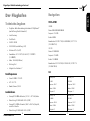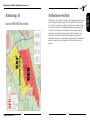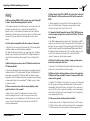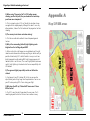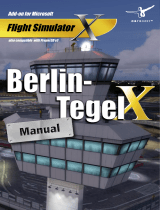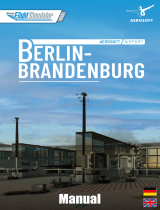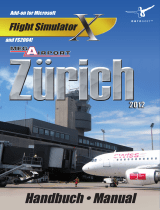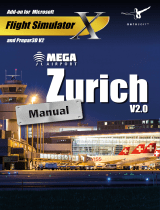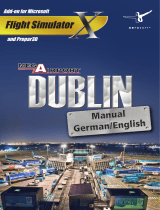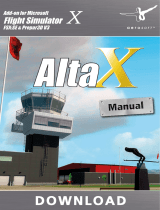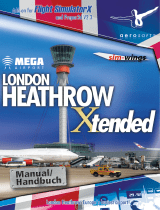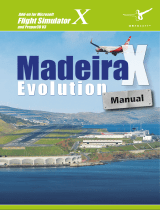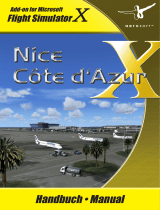Aerosoft Mega Airport Berlin Brandenburg Professional Benutzerhandbuch
- Typ
- Benutzerhandbuch

professional
professional
professional
Add-on for Lockheed Martin
Prepar3D
V4
BERLIN
B
B
ERLIN
BRANDENBURG
Handbuch_120x178_MA_Berlin-Brandenburg_P.indd 1 02.03.18 16:31
Manual

Mega Airport Berlin-Brandenburg professional
Aerosoft GmbH 2018
2 3
Developed by: Limesim Team, 29Palms
Manual: Limesim Team, 29Palms, Aerosoft
Handbuch
Manual
Mega Airport
Berlin-
Brandenburg
professional
Copyright: © 2018 / Aerosoft GmbH
Airport Paderborn/Lippstadt
D-33142 Büren, Germany
Tel: +49 (0) 29 55 7603-10
Fax: +49 (0) 29 55 7603-33
Internet: www.aerosoft.com
All trademarks and brand names are trademarks or registered of their
respective owners. All rights reserved. /
Alle Warenzeichen und Marken-
namen sind Warenzeichen oder eingetragene Warenzeichen ihrer jeweiligen
Eigentümer.
Alle Urheber- und Leistungsschutzrechte vorbehalten
.
Erweiterung für /
Add-on for
Lockheed Martin Prepar3D V4

Mega Airport Berlin-Brandenburg professional
Aerosoft GmbH 2018
4 5
Inhalt
Zu Beginn ...................................................................6
Einleitung .............................................................................. 6
Systemanforderungen ........................................................... 7
Installation und Deinstallation ................................................ 7
Support ................................................................................. 8
Urheberrechte und Danksagungen ........................................ 8
Technische Hinweise ...............................................10
Wie finde ich den Flughafen in P3D? ................................... 10
Manager-Tool ...................................................................... 10
Prepar3D Anzeige-Einstellungen .......................................... 12
Grafik-Menü ............................................................ 12
World-Einstellungen ................................................. 13
Lighting-Einstellungen .............................................. 14
Verkehr-Einstellungen ............................................... 15
Der Flughafen .........................................................16
Technische Angaben ............................................................ 16
Funkfrequenzen ....................................................... 16
Landebahnen ........................................................... 16
Navigation ........................................................................... 17
VOR + DME.............................................................. 17
ILS ............................................................................ 17
Weitere Informationen über Navigationseinrichtungen und
den Flughafen Tempelhof .................................................... 18
Parkpositionen ..................................................................... 19
Nicht verfügbare Parkpositionen über ATC und
Flughafenmenü ........................................................ 19
Benennung .............................................................. 20
Bugradpositionen und Flugzeugtypen .................................. 20
FAQ ........................................................................... 25
Anhang A .................................................................28
Karte BER/SXF-Bereiche........................................................ 28
Urheberrechte ......................................................... 29
Content
Starting Off .............................................................30
Introduction ........................................................................ 30
System Requirements........................................................... 31
Installation and Removal ...................................................... 31
Contact Support .................................................................. 31
Credits ................................................................................ 32
Technical Advice .....................................................34
Finding the Airport in P3D ................................................... 34
Manager Tool ...................................................................... 34
Prepar3D Display Settings .................................................... 36
Graphics Menu ........................................................ 36
World Settings ......................................................... 37
Lighting Settings ...................................................... 38
Traffic Settings ......................................................... 39
The Airport ..............................................................40
Information for Berlin Brandenburg International ................. 40
Radio Communication Requencies............................ 40
Runways .................................................................. 40
Navigation ........................................................................... 41
VOR + DME.............................................................. 41
ILS ............................................................................ 41
Further information about Navaids and Tempelhof Airport ... 42
Gates and Stands ................................................................ 42
Non-available Gates/Stands using ATC ...................... 42
Gate numbers .......................................................... 43
Stop Positions and Aircraft Types.......................................... 44
FAQ ........................................................................... 48
Appendix A .............................................................. 51
Map SXF/BER areas .............................................................. 51
Copyrights ............................................................... 52

Mega Airport Berlin-Brandenburg professional
Aerosoft GmbH 2018
6 7
Deutsch
verwendet zahlreiche neue Technologien. Mit vereinten Kräften haben
die Entwicklergruppen von LimeSim und 29Palms hier ein Werk
geschaffen, das seinesgleichen sucht – und mit der vorliegenden
professional-Version nun auch für Prepar3D V4 bereitsteht!
Systemanforderungen
Um die Szenerie „Mega Airport Berlin-Brandenburg professional“
möglichst störungsfrei anfliegen zu können, benötigen Sie:
• Lockheed Martin Prepar3D V4
• Betriebssystem: Microsoft Windows 7 / 8 / 10 (64bit)
• Prozessor: Dual-Core-CPU mit 3,0 GHz
• Arbeitsspeicher: 4 GB RAM
• Grafikkarte: min. 1 GB, DirectX 9
Installation und Deinstallation
Die Installation ist einfach. Starten Sie die Datei SETUP.EXE und folgen
Sie den Anweisungen auf Ihrem Bildschirm. Nach erfolgreicher
Installation des Produkts können Sie den Aerosoft Launcher installie-
ren, wodurch die Verwaltung Ihrer Aerosoft Produkte einfacher wird.
Dies ist optional. Unser P3D Add-on bedarf keiner Online-Aktivierung.
Stellen Sie sicher, dass Sie bei Installation dieser Anwendung als
Administrator angemeldet sind. Das Deinstallieren des Produktes
sollte niemals manuell geschehen, sondern immer über den in der
Softwareliste aufgeführten Eintrag/Installer. Ansonsten könnten
schwerwiegende Probleme auftreten. Die genaue Bezeichnung hängt
von Ihrer Windows Version ab, aber meistens „Deinstallieren“.
Zu Beginn
Einleitung
Der mit vollem Titel “Berlin Brandenburg International Willy Brandt”
– kurz BER – genannte Flughafen ist inzwischen auch über die
deutschen Landesgrenzen hinaus bekannt. Obwohl es sich hierbei um
eines der beeindruckensten modernen Bauwerke in der Luftfahrt
handelt, ist dies leider oft nicht im positiven Sinne der Fall. Die vielen
Verzögerungen der letzten Jahre lasten hart auf der sprichwörtlichen
Zuverlässigkeit, die den Deutschen oft nachgesagt wird. Die Eröff-
nung, ursprünglich geplant für 2010, ist aktuell für 2020 angesetzt.
Als wir Anfang Mai 2012 mit den Fotoarbeiten für dieses Projekt
begannen, sollte der Flughafen noch einen Monat später eröffnet
werden. Zum damaligen Zeitpunkt hätten wir uns nie träumen lassen,
mit der Nachbildung im MS Flight Simulator “schneller” zu sein als
das Original.
Was folgte, ist bekannt: Visuell bietet sich dem außenstehenden
Beobachter ein fertiger Flughafen, lediglich ohne Flugzeuge und
sonstigen Verkehr. Im Flugsimulator besteht nun dennoch die
Möglichkeit, den Flughafen in Aktion zu erleben. Genau genommen
steht es Ihnen mit diesem Produkt frei, den Flughafen auf Ihrem
Heimrechner nach Belieben zu eröffnen (Standardeinstellung) oder zu
schließen. In letzterem Fall herrscht nur auf der Nordbahn und den
aktiven Flugbereichen Schönefelds Verkehr (auf dem Stand von
Anfang 2014).
Einen noch nicht veröffentlichten Flughafen umzusetzen, machte die
Arbeit der Entwickler etwas einfacher. Bei den für das Projekt nötigen
Überflügen in einem UL-Flugzeug wurden ihnen vom Tower Manöver
genehmigt, welche über einem in Betrieb stehenden Flughafen dieser
Größe kaum möglich gewesen wären. Das Ergebnis ist eine Szenerie,
die detaillierter ist als vieles, was Sie je zuvor gesehen haben!
Unterm Strich gesehen haben Sie es hier also mit einem sehr spezi-
ellen Flughafen zu tun. Die Szenerie ist “state-of-the-art” und

Mega Airport Berlin-Brandenburg professional
Aerosoft GmbH 2018
8 9
Deutsch
Management Tool: 29Palms
Luftbilder: © Astec GmbH
Statische Bodenfahrzeuge und Menschen: 29Palms, Aerosoft
und externe Entwickler
Bearbeitung Luftbilder: LimeSim / 29Palms
Projekt Management: LimeSim, Mathijs Kok
(Aerosoft)
Handbuch, Dokumentation: LimeSim, Mathijs Kok
(Aerosoft)
Installer: Andreas Mügge
Tests: Viele nette Leute, die
alle eine Version
bekommen
Dank an:
• Die Piloten der Aerolight Flugschule in Strausberg für ihre
hervorragende Arbeit bei den Überflügen des BER-Geländes.
Und das trotz parallel laufender Absprachen mit dem Tower
und ständig neuer Wünsche des Fotografen, um die richtigen
Aufnahmen für die 3D-Umsetzung zu bekommen!
• Deutsche Flugsicherung (DFS). Den Fluglotsen, die immer eine
Lücke für uns um Flugverkehr ausgemacht haben, damit die
benötigten Fotos entstehen konnten, sowie den Büroleuten
von der DFS für Ihre Infos über den Flughafen.
• Flughafen Berlin Brandenburg GmbH für die super “VIP”-Tour
über den Flughafen und weitere Informationen.
• FS-Legende Mike Strasser (FS Magazin) für seine tatkräftige
Unterstützung beim Erstellen von AFCAD-Dateien.
• Zu guter Letzt: Ein GROSSER Dank an die fantastischen Jungs
von VATSIM Germany für das Zeichnen von auf die Szenerie
und den (hoffentlich bald fertigen) BER im finalen Ausbausta-
tus abgestimmten Charts (am Ende dieses Handbuchs).
Support
Support für dieses Produkt wird von Aerosoft bereitgestellt. Wir
bevorzugen ein Supportforum, da es schnell und effizient ist, weil
Kunden sich gegenseitig helfen können, wenn wir nicht im Büro sind:
http://forum.aerosoft.com/
Und wir empfehlen den Szenerien-Bereich im FSX/P3D-Unterforum für
alle Fragen zu diesem Produkt. Hier sollten Sie stets zuerst nach
Support fragen. Falls Sie E-Mail-Support bevorzugen, bitten wir um
Verständnis, dass dies länger dauern könnte, da wir E-Mails ggf.
weiterleiten und es am Wochenende immer etwas langsamer
vonstatten geht:
https://aerosoft.zendesk.com/hc/de/requests/new
Support ist uns sehr wichtig. Der Kauf eines unserer Produkte gibt
Ihnen das Recht, uns mit Fragen zu löchern, die Sie vielleicht dumm
finden. Sie sind es nicht.
Urheberrechte und Danksagungen
Konzept: LimeSim
3D-Umsetzung BER Terminal Gelände: LimeSim
3D-Umsetzung Brücken/VFR Objekte: LimeSim
3D-Umsetzung SXF Flughafen Gelände: 29Palms
3D-Umsetzung aller anderen Bereiche: 29Palms
3D-Umsetzung Bodenlayout: LimeSim
Rwy/Twy/Approach-Lights: Oliver Pabst / LimeSim
AESLite Zug-, Straßen-, Vorfeld-Verkehr: Oliver Pabst
Mesh terrain: LimeSim
Autogen Platzierung: LimeSim
AFCAD: LimeSim

Mega Airport Berlin-Brandenburg professional
Aerosoft GmbH 2018
10 11
Deutsch
Technische Hinweise
Wie finde ich den Flughafen in P3D?
Sie finden den Flughafen, indem Sie entweder den Namen der Stadt
eingeben (Berlin) oder den sogenannten ICAO-Code, sprich die ID
(EDDB).
Manager-Tool
Viele Elemente dieser Szenerie können Sie an- und ausschalten.
Hierfür steht Ihnen das Manager-Tool in Ihrem Windows-Startmenü
zur Verfügung (Aerosoft | Mega Airport BER).
• BER active: Mit dieser Einstellung können Sie den BER mitsamt
seinen Vorfeldern, Taxiways, der Südbahn und den Navigati-
onseinrichtungen (ILS) “in Betrieb setzen”. Dies ist die
Standardeinstellung.
Wenn Sie diese Option deaktivieren, werden nur die Bereiche
des heutigen Schönefelder Flughafens (SXF) aktiviert. Das
Hauptvorfeld des BER wird von einem Zaun durchkreuzt, vor
dem sich auf dem Boden eingezeichnete X-Markierungen
befinden. Die Parkpositionen am Nordpier (später Lowcost-
Airlines) sind für Cargo-Flieger aktiv, da das Frachtzentrum
dort bereits in Betrieb ist. Das BER-Terminal und alle anderen
Bereiche südlich von SXF sind zwar aktiv und werden visuell
dargestellt. Sie können dann aber weder durch den Benutzer
im Flughafenmenü ausgewählt werden, noch fliegt/rollt der
AI-Verkehr dorthin. Das BER-Terminal ist – wie in der Realität
– nachts beleuchtet. Für eine bessere Übersicht über die
Bereiche werfen Sie einen Blick auf die Karte in Anhang A
dieses Handbuchs.
• FTX Germany activate: Standardmäßig nicht verfügbar. Hier
finden Sie einen Link zum Download eines FTX Germany
Kompatibilitäts-Patches, welcher eine bessere farbliche
Abstimmung herstellt sowie die Jahreszeiten zwischen beiden
Szenerien anpasst. Nach dem Download können Sie den
Kompatibilitäts-Patch installieren und über dieses Tool die
Kompatibilität herstellen.
Dies wird auch empfohlen, wenn Sie beispielsweise FTX Global
verwenden.
• Lamp glow: Standardmäßig aktiviert. Streulichter.
• 3D Gras: Auch wenn 3D-Gras sehr hübsch anzusehen ist, hat
es ebenfalls einen großen Einfluss auf die Bildwiederholrate.
Auch hier empfiehlt es sich, diese Option nur auf schnelleren
Rechnern zu aktivieren.
• Animated traffic: In diesem Fenster können Sie den animierten
Straßenverkehr und Vorfeldverkehr in verschiedenen Bereichen
nach Belieben an- und ausschalten.

Mega Airport Berlin-Brandenburg professional
Aerosoft GmbH 2018
12 13
Deutsch
Prepar3D Anzeige-Einstellungen
Um Einstellungsänderungen vorzunehmen, gehen Sie in Prepar3D auf
Options -> Settings -> Display. Alle für BER relevanten Einstellungen
haben wir rot markiert. Alle anderen Einstellungen können Sie nach
Belieben vornehmen.
Grafik-Menü
Wir empfehlen Ihnen, die Ziel-Bildwiederholrate auf 40 zu setzen, falls
Sie kein besonders schnelles System haben. Dies erlaubt es P3D,
einige Dinge im Voraus zu berechnen.
Texture Resolution sollte auf 2048x2048 stehen.
World-Einstellungen
• Level of detail radius sollte auf Max gesetzt werden, um auch
in Bereichen außerhalb der befestigten Flächen scharfe
Bodentexturen zu haben.
• Höhendaten sind wichtig für diese Szenerie. Setzen Sie den
Tessellation Factor auf Ultra und Mesh resolution auf 1 m.
• Texture resolution sollte mindestens bei 15 cm oder niedriger
liegen, um möglichst scharfe Bodentexturen zu haben.
• Special effects detail sollte auf High gesetzt werden, damit die
Vorfeldbeleuchtung nachts richtig angezeigt wird.
• Scenery complexity kann auf Normal verbleiben. Alle 3D-Mo-
delle des Flughafens werden in dieser Darstellung angezeigt.
• Für den besten visuellen Eindruck empfehlen wir, die Autogen
density sowohl für Vegetation als auch Buildings auf Extremely
Dense zu setzen. So wird jedes Haus um den Flughafen herum
als simples Modell dargestellt. Wenn Sie nur Airliner-Flüge

Mega Airport Berlin-Brandenburg professional
Aerosoft GmbH 2018
14 15
Deutsch
unternehmen (sprich keine Sichtflüge um den Flughafen
herum), empfiehlt es sich, diese Einstellung etwas herunterzu-
setzen, z.B. auf “Normal”.
WICHTIG: Wenn Sie mit “Out of Memory”-(OOM)-Abstürzen
zu kämpfen haben, sollte dies die erste Einstellung sein, die Sie
etwas herunterstellen. Autogen hat mitunter am meisten
Einfluss auf die Speichernutzung.
Besonders Autogen draw
distance spielt hier eine wichtige Rolle.
• Wir empfehlen dringend, dass Sie Dynamic 3D Autogen
Vegetation deaktivieren. Diese Einstellung ersetzt die Bäume
der Szenerie durch komplexere Modelle mit Ästen etc., welche
sich auch im Wind bewegen. Sieht schön aus, ist aber in der
Masse extrem fordernd in Sachen FPS- und Speichernutzung.
Lighting-Einstellungen
Scenery shadows haben eine spürbare Auswirkung auf die Bildrate,
sehen in Prepar3D V4 aber extrem gut aus. Wenn es Ihnen möglich ist,
sollten Sie diese Einstellung auf jeden Fall aktivieren.
Verkehr-Einstellungen
Die hier gezeigten Verkehrs-Einstellungen werden empfohlen:

Mega Airport Berlin-Brandenburg professional
Aerosoft GmbH 2018
16 17
Deutsch
Der Flughafen
Technische Angaben
• Flughafen: Berlin Brandenburg International “Willy Brandt”
(vor Eröffnung: Berlin-Schönefeld)
• Land: Germany
• Stadt: Berlin
• ICAO ID: EDDB
• IATA ID: BER (vor Eröffnung: SXF)
• Zeitzone: UTC+1(+2DT)
• Koordinaten: 52°21‘43“N (52.362137) 13°30‘00“E
(13.500070)
• Höhe: 148 Fuß (45 Meter)
• Nutzung: Zivil
• Magnetische Variation: 3°
Funkfrequenzen
• Tower 120.025 / 119.575
• ATIS 123.775
• Boden (Ground) 129.5
Landebahnen
• Runway 07R: 4000 x 60 meters (13123’ x 197’ Fuß) Beton
• Beleuchtung: W VRB LIH/LIL PAPI-L (3.00°)
• Runway 07L: 3000 x 45 meters (9843’ x 148’ Fuß) Asphalt ,
versetzte Schwelle
• Beleuchtung: W VRB LIH/LIL PAPI-L (3.00°)
Navigation
VOR + DME
ID: BER
Name: BERLIN BRANDENBURG
Frequenz: 114.100
Radius: 80NM
Koordinaten: 52°20‘31“N (52.342014089) 13°27‘15“E
(13.454047143)
ID: SSD
Name: SCHONEFELD
Frequenz: 114.400
Radius: 195.05NM
Koordinaten: 52°22‘28“N (52.374525145) 13°30‘13“E
(13.503672034)
ILS
Runway: 07R
ID: IBSE
Frequenz: 109.7
Radius: 25NM
Gleitpfad: 3°
Runway: 25L
ID: IBSW
Frequenz: 109.5
Radius: 25NM
Gleitpfad: 3°
Runway: 25R
ID: IBNW
Frequenz: 109.9
Radius: 25NM
Gleitpfad: 3°
Runway: 07L
ID: IBNE
Frequenz: 110.7
Radius: 25NM
Gleitpfad: 3°

Mega Airport Berlin-Brandenburg professional
Aerosoft GmbH 2018
18 19
Deutsch
Weitere Informationen über
Navigationseinrichtungen und den
Flughafen Tempelhof
Seit Erscheinen von Prepar3D hat sich der Berliner Luftraum grundle-
gend verändert. Daher war es erforderlich, dass wir einige Ände-
rungen an den bestehenden Navigationseinrichtungen vornehmen.
Auch wenn ein Entwickler niemals Änderungen an einem anderen
Flughafen vornehmen sollte als dem, an dem er arbeitet, mussten wir
dennoch Hand an den Flughafen Tempelhof anlegen. Der Flughafen
Tempelhof wurde bekanntlich leider vor einigen Jahren geschlossen.
Leider hat der BER bei seinen VOR- und ILS-Einrichtungen der
Südbahn die Frequenzen vom Tempelhofer Flughafen “geerbt”. Um
Konflikte zu vermeiden, mussten wir die entsprechenden ILS- und
VOR-Einrichtungen am Flughafen Tempelhof deaktivieren (entspre-
chend dem realen Vorbild). Um alles so realistisch wie möglich zu
halten, haben wir auch die Runways dort mit X-Markern versehen
und sie für abfliegenden und ankommenden Verkehr gesperrt.
“Entfernen” mag hier nicht die absolut korrekte Bezeichnung sein.
P3D erlaubt es uns leider nicht, bestehende Navigationseinrichtungen
komplett zu entfernen. Daher mussten wir sie “abkoppeln”. Was
bedeutet, dass sie von Tempelhof an eine Position verlegt wurden, wo
sie keine weiteren Auswirkungen haben und Testfrequenzen von
108.0 (ILS) und 110.0 (VOR) zugewiesen bekommen haben. Solange
Sie diese Testfrequenzen nicht benutzen, werden Sie die bestehenden
Navigationseinrichtungen nicht mehr “sehen”. Allerdings sind sie
nach wie vor in der P3D-Kartenansicht sichtbar.
Parkpositionen
Nicht verfügbare Parkpositionen über ATC und
Flughafenmenü
Um Kollisionen zwischen AI-Verkehr und Ihnen zu vermeiden,
mussten wir einige Parkpositionen aus der AFCAD-Datei entfernen. Es
handelt sich hierbei um Parkpositionen, welche mit daneben liegen-
den überlappen, so dass nur eine einen Bereich abdeckende Parkposi-
tion aktiv bleiben konnte. Auch wenn ALLE Parkpositionen immer
visuell sichtbar sind (z.B. über die dorthin führenden Bodenmarkie-
rungen), wird Sie das P3D-ATC niemals zu diesen Positionen führen.
Was im Umkehrschluss auch bedeutet, dass Sie die folgenden
Positionen nicht im P3D-Flughafenmenü auswählen können.
B16 C05A D17 26
B09A C07A D18 23
B11A C09A D19 20
B13A C11A D20 52
B08 C14 D02 56
B05A D03 58
B03A D04
B01A D05B
D05
D06
D07
D08
D21
D20
D13A
D13B
D14
D15

Mega Airport Berlin-Brandenburg professional
Aerosoft GmbH 2018
20 21
Deutsch
D16
D09
D10
D11
Benennung
Um der vorgeschriebenen Nomenklatur von P3D gerecht zu werden,
mussten Parkpositionen mit einer Buchstabenerweiterung im Namen
wie im Folgenden umbenannt werden (auch hier gilt: Dies betrifft nur
das ATC und das Flughafenmenü. Visuell sind die realen Bezeich-
nungen zu sehen):
B15A → B151
B15B → B152
Bugradpositionen und
Flugzeugtypen
Wenn Sie es ganz realistisch haben möchten, hilft Ihnen die folgende
Liste, die für Ihren Flugzeugtyp geeignete Parkposition zu finden. Dies
wird besonders für die Online-Piloten von großem Nutzen sein, die
sämtliche Parkpositionen nutzen möchten und dabei nicht von
AI-Verkehr „gestört” werden.
Bitte beachten Sie, dass die folgende Liste nur Bugradpositionen für
die neuen BER-Bereiche enthält, nicht aber für die älteren SXF-Be-
reiche im Norden. Für letztere stand uns nur eine interne Liste des
Flughafens zur Verfügung, welche wir nicht weitergeben dürfen,
während die BER-Positionen alle von unseren im Herbst 2013
gemachten Luftaufnahmen abgeleitet wurden.
Interessanterweise haben sich die Bugradpositionen dort seit der
gescheiterten Eröffnung im Mai 2012 bis zum Herbst 2013 noch 2-3
Mal geändert. Und das, obwohl der Flughafen dort noch gar nicht
geöffnet war.
A01-A12:
STOP 1: MD80/90
STOP 2: A321,B717,MD87,CRJ700/900,B734,B738,B739
STOP 3: A320,B733,B737,ERJ170-195,F100
STOP 4: A318,A319,B736,B735,RJ70-100
B01-B07, B09-B15:
STOP 1: A320,A321,F100,B733-B739,ERJ170-195
STOP 2: A318,A319,RJ70/85/100,MD80/90
B01A:
STOP 1: A346,A351,B764,B748,B733
STOP 2: B744,B789,A359
STOP 3: A333,A358,A342-A345,B757,B763,B772,B783,B788
STOP 4: A332,B762
STOP 5: A300,A310
B05A, B07A, B11A, B13A, B15A:
STOP 1: A346,B748,B773,A351,B764
STOP 2: B744,B789,A359
STOP 3: A333,A358,A342-A345,B757,B763,B772,B783,B788
STOP 4: A332,B762
STOP 5: A300,A310
B07B, B15B, D05B, D13B:
STOP 1: A380
B08, D12:
STOP 1: B763,B783
STOP 2: A300,B762
STOP 3: A310,B757

Mega Airport Berlin-Brandenburg professional
Aerosoft GmbH 2018
22 23
Deutsch
STOP 4: A321,B734,B738,B739
STOP 5: A320,F100,RJ70/85/100,MD80/90,ERJ170-195,B733,B737
STOP 6: A318,A319,B735,B736
B09A:
STOP 1: A346,B748,B773,A351,B764,A380
STOP 2: B744,B789,A359
STOP 3: A333,A358,A342-A345,B757,B763,B772,B783,B788
STOP 4: A332,B762
B16:
STOP 1: A321,A320,B733,B734,B737-B739,MD80/90,F100
STOP 2: RJ85,RJ100,B735,B736,ERJ170-195
STOP 3: A318,A319,RJ70
C01-C02:
STOP 1: MD80/90
STOP 2: A321,B717,B734,B738,B739,MD87,CRJ700/900
STOP 3: A320,B733,B737,ERJ170-195,F100
STOP 4: A318,A319,B735,B736,RJ70-100
C03:
STOP 1: A345
STOP 2: B744
STOP 3: B764,B772,B789
STOP 4: A333,A343,A358,B763,B783,B788
STOP 5: A332,A342,B762
STOP 6: A300,A310,B753
STOP 7: B752,MD80/90
STOP 8: B321,B717,MD87
STOP 9: A320,B733-B739,F100,RJ70/85/100,CRJ700-1000, ERJ145,
ERJ170-195
STOP 10: A318,A319
C04, C12, C13:
STOP 1: B753,B763
STOP 2: A300,B762
STOP 3: A310,B752,MD80/90
STOP 4: A320,A321,F100,B733-B739,B717,MD87,ERJ170-195
STOP 5: A318,A319,RJ70/85/100,CRJ700-1000,ERJ145
C05A, C07A, C09A, C11A, C14A:
STOP 1: A345
STOP 2: B744,B764,A359
STOP 3: B763,B772,B789
STOP 4: A332/333,A342/343,A358,B753,B783,B788
STOP 5: - not used -
STOP 6: A300,A310,B752,B762
C05-C11, C14:
STOP 1: A320,A321,B733-B739,MD80/90
STOP 2: ERJ170-195
STOP 3: A318,A319,RJ70/85/100,CRJ700/900,ERJ145
C15:
STOP 1: - not used -
STOP 2: B753,B763,B783
STOP 3: A300,B752,B762
STOP 4: A310,A321,B717,B734,B738,B739,MD80-90
STOP 5: A320,B733,B735-737,ERJ145,ERJ170-

Mega Airport Berlin-Brandenburg professional
Aerosoft GmbH 2018
24 25
Deutsch
195,F100,CRJ700-1000
STOP 6: A318,A319,RJ70-100
D01,D03A,D05A,D07A,D09A,D11A,D13A,D15A,D17A,D19A,D21A:
STOP 1: A346,B748,B773,A351,B764
STOP 2: B744,B789,A359
STOP 3: A333,A358,A342-A345,B757,B763,B772,B783,B788
STOP 4: A332,B762
STOP 5: A300,A310
D02-D11, D13-D21:
STOP 1: A320,A321,F100,B733-B739,ERJ170-195
STOP 2: A318,A319,RJ70/85/100,MD80/90
E01-E16:
STOP 1: MD80
STOP 2: A318-A321,B737
STOP 3: OTHERS
E17-E19:
STOP 1: MD80,MD90-10
STOP 2: A318-A321,B737
STOP 3: OTHERS
FAQ
Q: Warum sehe ich als gewählten Flughafen “Berlin Brandenburg
Helipad”, nachdem ich EDDB im Flughafenmenü ausgewählt habe?!
A: Abhängig von der (durch Sie oder P3D) gewählten Startposition
kann es sein, dass Sie sich näher am Helipad befinden als am Mittel-
punkt des Flughafens. P3D zeigt immer den nächstgelegenen
Flughafen im Freiflug-Menü an. Allerdings hat diese falsche Darstel-
lung natürlich keinen Einfluss auf Ihre Auswahl. Sie werden sich nach
dem Start des Fluges weiterhin dort wiederfinden, wo Sie es ur-
sprünglich auch ausgewählt haben. Keine Sorge!
Q: Ist dieses Add-on mit anderen Add-ons in dieser Region
kompatibel?
A: Unsere Betatester haben den Flughafen mit FTX Germany North
getestet und im Zusammenhang mit dieser Szenerie keine Probleme
festgestellt. Betreffend “Night Environment Germany” empfehlen wir
Ihnen, dieses Produkt in der Szeneriebibliotek auf eine niedrigere
Priorität zu setzen. Durch dieses Vorgehen wird sichergestellt, dass
keine eigentlich dunklen Straßen in der Umgebung des Flughafens
beleuchtet werden.
Q: Welche Einstellung soll ich verwenden, wenn ich zwar FTX
Global, aber nicht FTX Germany North besitze?
A: Für eine bessere farbliche Übereinstimmung der Luftbilder empfeh-
len wir Ihnen dennoch, die FTX Germany North-Kompatibilität im BER
Tool zu aktivieren. Beachten Sie allerdings, dass FTX Global andere
Jahreszeitenzuordnungen verwendet als FTX Germany North. Dies
kann dazu führen, dass Sie in einigen Wintermonaten die Umgebungs-
szenerie von FTX Global schneebedeckt dargestellt wird, während sie
direkt um den Flughafen herum ohne Schnee dargestellt wird.
Q: Ich habe Probleme mit dem Umschalten von Nacht auf Tag.
Die Lichter bleiben an.
A: Einmal eingeschaltet, schaltet P3D die Effekt-Lichter leider nicht
wieder aus. Hierfür müssen Sie den Flugsimulator neu starten.

Mega Airport Berlin-Brandenburg professional
Aerosoft GmbH 2018
26 27
Deutsch
Q: Warum ist Berlin-Tegel (TXL / EDDT) nach wie vor aktiv,
nachdem ich BER aktiviert habe? Sollte er nicht geschlossen
sein und sämtlicher Flugverkehr zu BER umgeleitet werden?
A: Nach heutigem Stand wurde noch nicht entgültig entschieden, ob
TXL bei Einbetriebnahme des BER geschlossen wird. Desweiteren
können Szenerie-Addons den AI-Verkehr im FSX leider nicht umleiten.
Q: Ich weiß, dass der Flughafen Tempelhof (THF / EDDI) ge-
schlossen wurde, aber warum mussten Sie ihn ebenfalls
schließen? Ich hätte ihn gerne weiterhin genutzt!
A: Damit die Navigationseinrichtungen des BER einwandfrei laufen,
musste der Tempelhofer Flughafen in P3D leider entsprechend dem
realen Vorbild geschlossen werden. Beide Flughäfen benutzen
dieselben Frequenzen. Sie können THF auf eigene Gefahr reaktivieren,
indem Sie die Datei AF2_EDDI.bgl vom Ordner Prepar3D\Ecosystem\
P3D\Mega Airport Berlin Brandenburg Professional\Scenery\ entfer-
nen. Allerdings geschieht dies auf Ihre eigene Gefahr und verursacht,
dass die neuen Navigationseinrichtungen des BER (ILS und VOR) nicht
mehr funktionieren!
Q: Warum hält der AI-Verkehr an einigen Hold Shorts bereits
vor der eingezeichneten Linie?
A: Dies ist dadurch bedingt, dass sich Hold Shorts nur in einer
gewissen Distanz von der Landebahn entfernt befinden dürfen. Eine
Einschränkung von P3D.
Q: Wenn ich die Docking-Tafeln an den Gates verwende, deckt
sich deren “STOP”-Angabe nicht immer mit den auf den Boden
eingezeichneten Bugradpositionen!
A: Eine weitere technische Einschränkung von P3D. Dies liegt daran,
dass eine Szenerie nicht feststellen kann, welchen Flugzeugtyp Sie
verwenden (was übrigens auch bei AES der Fall ist). Generell funktio-
nieren diese Docking-Tafeln aber mit den meisten Flugzeugtypen und
stellen sicher, dass man beim Heranrollen an das Gate mit keinen
Gebäudeteilen kollidiert.
Q: Die Vorfeldfahrzeuge kollidieren miteinander und den
Gebäuden!
A: Stellen Sie bitte sicher, dass das “Flughafenfahrzeugaufkommen”
in Ihren P3D-Einstellungen auf “Ohne” gesetzt ist. Diese Standard-
Fahrzeuge von P3D respektieren ihre Umgebung nicht. Die P3D-Sze-
nerie von BER-Szenerie kommt mit ihrem eigenen Bodenverkehr
(siehe Kapitel Manager-Tool).
Q: Wenn ich “Rollweganzeige” verwenden will, werden die
gelben Pfeile immer versetzt und manchmal gar nicht angezeigt!
A: Ein kleiner Bug in P3D, der sich leider nicht beheben lässt. Er wird
dadurch hervorgerufen, dass wir die Höhe des Flughafens leicht
absenken mussten, um mit den realen Geländehöhen in dieser
Gegend übereinzustimmen. P3D hat leider Probleme, die “Rollwegan-
zeige” bei im Vergleich zur Standardszenerie abgesenkten Flughäfen
richtig darzustellen.
Q: Die Landebahn ist nicht nass, wenn es regnet!
A: Um höher aufgelöste Bodentexturen (die zugleich Performance-
freundlich sind) zu ermöglichen, musste auf dieses Feature leider
verzichtet werden.
Q: Warum wird die umgebende Szenerie Nachts sehr viel heller
dargestellt als das Luftbild um BER herum?
A: Bei Erstellen der Nachttexturen haben wir viel Zeit und Mühe
darauf investiert, den richtigen Farbton und die richtige Helligkeit
entsprechend dem realen Vorbild zu treffen. Leider sind Nachttexturen
der Standardszenerie deart hell, dass ein gewisser Unterschied
zwischen beiden bei genauerem Hinsehen erkennbar ist. Unser (etwas
dunklere) Luftbild stellt in der aktuellen Tönung allerdings sicher, dass
die Übergänge zu VFR-Szenerien passend sind.
Q: Die Anflugbeleuchtung springt wild hin und her und folgt
nicht den Streben!
A: Dies kann passieren, wenn die Bildwiederholrate unter 20 sinkt. In
diesem Fall müssen Sie einige Einstellungen weiter herunterfahren,
um eine bessere Bildwiederholrate zu erhalten. Ihre Bildwiederholrate
können Sie sehen, wenn Sie während des Fluges 2x STRG-Z drücken.
Q: Warum spricht das ATC den Flughafen immer als “Schone-
feld” aus, auch wenn ich BER aktiviert habe?
A: Die ATC-Sounddateien von P3D kennen den Flughafen Berlin
Brandenburg nicht und können ihn demzufolge leider auch nicht
aussprechen. Daher greift P3D auf den mit EDDB asoziierten Flugha-
fennamen zurück: “Schonefeld”.

Mega Airport Berlin-Brandenburg professional
Aerosoft GmbH 2018
28 29
Deutsch
Anhang A
Karte BER/SXF-Bereiche
Urheberrechte
Die Software, das Handbuch und sonstiges zugehöriges Material sind
durch Urheberrechtsgesetze geschützt. Die Software wird lizenziert,
nicht verkauft. Sie dürfen eine Kopie der Software auf einem Compu-
ter für Ihre persönliche, nichtkommerzielle Nutzung installieren und
ausführen. Die Software, das Handbuch und alle anderen zugehö-
rigen Materialien dürfen ohne vorherige schriftliche Erlaubnis der
Entwickler der Software und der Aerosoft GmbH weder kopiert,
fotokopiert, übersetzt, zurückentwickelt, dekompiliert, disassembliert
oder in anderer Form für elektronische Maschinen lesbar gemacht
werden.

Mega Airport Berlin-Brandenburg professional
Aerosoft GmbH 2018
30 31
English
Starting Off
Introduction
Say what you want but Berlin Brandenburg International Airport‘s
conception was not without problems. Scheduled to open in 2010 it
now looks like 2020 might be possible if there are no new problems.
The delays, which weigh heavily on the proverbial German reliability,
had many causes, not all of them under control of the management.
It’s located next to Schönefeld airport and when completed will
replace Schönefeld and Berlin Tegel Airport as the main airport for
Berlin.
This special scenery project shows the current situation of the airport
(as in early 2014) but using the management tool you can open the
new airport and see the bright future this airport most certainly has
(set by default).
The fact the airport is not open right now made the development a
bit easier. Sascha Normann had the great fortune not only to have a
complete tour of the airport to make photos but also a few aerial
tours with maneuvers permitted by the tower that would never be
possible over an operational airport this size!
It all adds up to an airport that is not like most others. It is absolutely
state-of-the-art, using all the new technology available. The combined
efforts of LimeSim and 29Palms, two highly respected development
teams, are behind this project. It’s some of the finest work Aerosoft
has published and we are happy to introduce you to Berlin Branden-
burg Willy Brandt International Airport.
System Requirements
In order for the scenery “Mega Airport Berlin-Brandenburg profes-
sional” to run as smoothly as possible, you need the following:
• Lockheed Martin Prepar3D V4
• Operating System: Microsoft Windows 7 / 8 / 10 (64bit)
• Processor: Dual Core CPU with 3.0 GHz
• Memory: 4 GB RAM
• Graphics Card: at least 1GB, DirectX 9
Installation and Removal
Installation is simple. Unzip the file that you downloaded and start the
exe file you downloaded and follow the instructions on your screen.
Make sure P3D is closed and we do advise you to reboot your system
before installing. Make sure you are logged on as Administrator on
the machine! After installing it can help to defragment your hard disk.
Do note that the files are personalized on installation. When you
share them with others you also share personal details.
After installation has finished the Aerosoft Launcher will be installed.
This is fully optional but will assist you in managing and updating
Aerosoft products. Removal should never be done manually but only
using the software removal applet you will find the Windows Control
panel.
Contact Support
Support for this product is offered by Aerosoft. We prefer to have a
support forum for the simple reason that it is fast and efficient
because customers help customers when we are not in the office:
http://forum.aerosoft.com/
and we advise the Scenery section in the FSX/P3D subforum for any

Mega Airport Berlin-Brandenburg professional
Aerosoft GmbH 2018
32 33
English
questions on this product. This should be your first stop for any
support. If you prefer support by email please do accept that this
could take a bit longer as it might be send from person to person if
necessary, and that email support during the weekends is always
slow:
https://aerosoft.zendesk.com/hc/en-us/requests/new
We feel strongly about support. Buying one of our products gives you
the right to waste our time with questions you feel might be silly.
They are not.
Credits
Concept: LimeSim
Modelling of BER Terminal area: LimeSim
Modelling of bridges/VFR objects: LimeSim
Modelling of SXF airport area: 29Palms
Modelling of all other structures: 29Palms
Modelling of ground layout: LimeSim
Rwy/Twy/Approach-Lights: Oliver Pabst / LimeSim
AESLite Train, road and apron traffic: Oliver Pabst
Mesh terrain: LimeSim
Autogen placement: LimeSim
AFCAD: LimeSim
Management Tool: 29Palms
Aerial imagery source: © Geocontent GmbH
Aerial imagery editing: LimeSim / 29Palms
Static ground vehicles and people: 29Palms, Aerosoft and
associated developers
Project Management: LimeSim, Mathijs Kok (Aerosoft)
Manual, documentation: LimeSim, Mathijs Kok (Aerosoft)
Installer: Andreas Mügge
Testing: Several good folks who will all
be getting a copy
Thanks to:
• Pilots of the Aerolight Flugschule in Strausberg for an excellent
job flying us over a busy airport in ultralights with open
windows while explaining our wishes to the tower and doing
the right turns when needed.
• Deutsche Flugsicherung (DFS). Their tower controllers in BER
for permitting us to do unusual maneuvers to get the right
shots. And their office guys for giving us the input needed to
make this airport as realistic as possible.
• Flughafen Berlin Brandenburg GmbH for their “VIP” airport
tour and supplying further information needed.
• FS legend Mike Strasser (FS Magazin) for providing valuable
input and feedback in creating AFCAD files.
• And last but not least: The fantastic guys from VATSIM
Germany for supplying us with charts for BER that actually
don‘t exist yet!

Mega Airport Berlin-Brandenburg professional
Aerosoft GmbH 2018
34 35
English
Technical Advice
Finding the Airport in P3D
You will find the airport using either the city name (Berlin) or the
airport ID (EDDB).
Manager Tool
There are many elements of this scenery that you can toggle on or
off. You can find the Manager Tool in the Windows Start Menu
(Aerosoft | Mega Airport BER).
• BER active: This setting enables you to activate the BER areas
of the airport and the respective navaids (ILS) which have not
been put in service yet. This is the scenery’s default setting.
If you deactivate this option, all structures within the BER area
will visually show as they currently are and only the SXF part
will be used for aviation. There will be a fence across the main
BER apron and only BER’s north pier parking positions will be
available. In addition those around the actual SXF terminal of
course. See Appendix 1 to get a better idea of the areas
covered.
• FTX Germany activate: Not available by default. This will show
a link to an FTX Germany North compatibility patch to be
downloaded (optional) for better matched colors and season
compatibility between both sceneries. After downloaded, you
will need to install the compatibility patch and run this tool to
activate the compatibility mode.
This mode is also recommended if you’re using FTX Global.
• Lamp glow: Set to be active by default. Lighting has a
considerable impact on FPS.
• 3D Grass: Although it looks really good, 3D grass will take up
a lot of FPS so it is best left off on systems that are not very
powerful.
• Animated traffic: Will let you toggle on/off traffic around the
aprons and roads on the extensive network around the airport.

Mega Airport Berlin-Brandenburg professional
Aerosoft GmbH 2018
36 37
English
Prepar3D Display Settings
In order to change your scenery settings, go to Options -> Settings ->
Display. All settings that are important to see this scenery correctly are
marked in red. All other settings are to your own liking.
Graphics Menu
• We advise to keep Target frame rate set to Unlimited when
your hardware is not very fast. If you see your frame rate
wildly fluctuating and over 50 fps we advise you to limit the
frame rates to 40. This will allow P3D to calculate a few things
in advance.
• Texture resolution should be set to be 2048x2048.
World Settings
• Level of detail radius should be set to Large to have nice crisp
ground textures outside the areas covered by concrete and
asphalt.
• Mesh is important for this scenery. Set Tessellation factor to
Ultra and Mesh resolution to 1 meter.
• Texture resolution should be at least 15 cm or less to get the
best resolution of the textures.
• Special effects details should be on High to see all the special
animations.
• Scenery complexity can be set to Normal. All the airport‘s
structures will be shown at that setting.
• For best results we recommend to set Autogen Density for
both vegetation and buildings to Extremely dense to show
every single house around the airport. If you do airliner flights
(meaning no VFR flying around the airport) we recommend to

Mega Airport Berlin-Brandenburg professional
Aerosoft GmbH 2018
38 39
English
bring it down a bit, e.g. Normal.
IMPORTANT: If you encounter “Out of Memory” (OOM)
crashes, we recommend to move this slider a bit further to the
left since autogen uses a lot of memory! Particularly the
Autogen draw distance is very heavy on performance!
• We strongly recommend to deactivate Dynamic 3D Autogen
Vegetation! This feature replaces trees by dynamic models
with branches leaning in the wind etc. Nice to look at but
extremely heavy on performance.
Lighting Settings
• Scenery shadows have a considerable impact in performance
but they look extremely good from Prepar3D V4 onwards. If
your performance allows you to, we recommend to activate
them all as shown.
Traffic Settings
Traffic settings as shown are advised. This will make the project look
best and will avoid problems.
Seite wird geladen ...
Seite wird geladen ...
Seite wird geladen ...
Seite wird geladen ...
Seite wird geladen ...
Seite wird geladen ...
Seite wird geladen ...
Seite wird geladen ...
Seite wird geladen ...
-
 1
1
-
 2
2
-
 3
3
-
 4
4
-
 5
5
-
 6
6
-
 7
7
-
 8
8
-
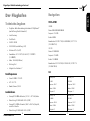 9
9
-
 10
10
-
 11
11
-
 12
12
-
 13
13
-
 14
14
-
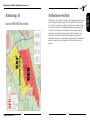 15
15
-
 16
16
-
 17
17
-
 18
18
-
 19
19
-
 20
20
-
 21
21
-
 22
22
-
 23
23
-
 24
24
-
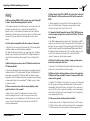 25
25
-
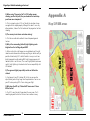 26
26
-
 27
27
-
 28
28
-
 29
29
Aerosoft Mega Airport Berlin Brandenburg Professional Benutzerhandbuch
- Typ
- Benutzerhandbuch
in anderen Sprachen
Verwandte Artikel
-
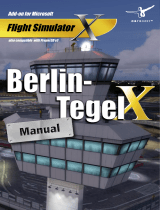 Sim-Wings Berlin Tegel X Bedienungsanleitung
Sim-Wings Berlin Tegel X Bedienungsanleitung
-
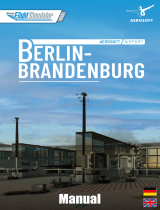 Sim-Wings Berlin Brandenburg Airport Instructions Manual
Sim-Wings Berlin Brandenburg Airport Instructions Manual
-
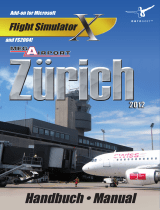 Sim-Wings Mega Airport Zurich 2012 Bedienungsanleitung
Sim-Wings Mega Airport Zurich 2012 Bedienungsanleitung
-
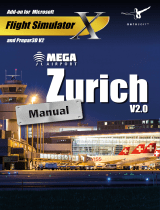 Sim-Wings Mega Airport Zurich v2.0 Bedienungsanleitung
Sim-Wings Mega Airport Zurich v2.0 Bedienungsanleitung
-
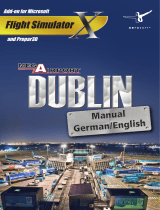 Sim-Wings Mega Airport Dublin Bedienungsanleitung
Sim-Wings Mega Airport Dublin Bedienungsanleitung
-
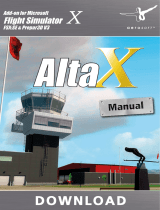 Sim-Wings Alta X Benutzerhandbuch
Sim-Wings Alta X Benutzerhandbuch
-
 Sim-Wings Approaching Dortmund Benutzerhandbuch
Sim-Wings Approaching Dortmund Benutzerhandbuch
-
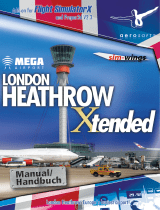 Sim-Wings Mega Airport London Heathrow Xtended Benutzerhandbuch
Sim-Wings Mega Airport London Heathrow Xtended Benutzerhandbuch
-
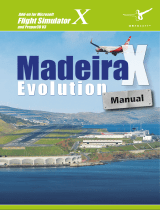 Sim-Wings Madeira X Evolution Bedienungsanleitung
Sim-Wings Madeira X Evolution Bedienungsanleitung
-
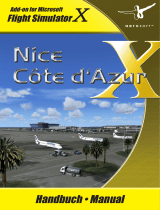 Sim-Wings Nice X Bedienungsanleitung
Sim-Wings Nice X Bedienungsanleitung